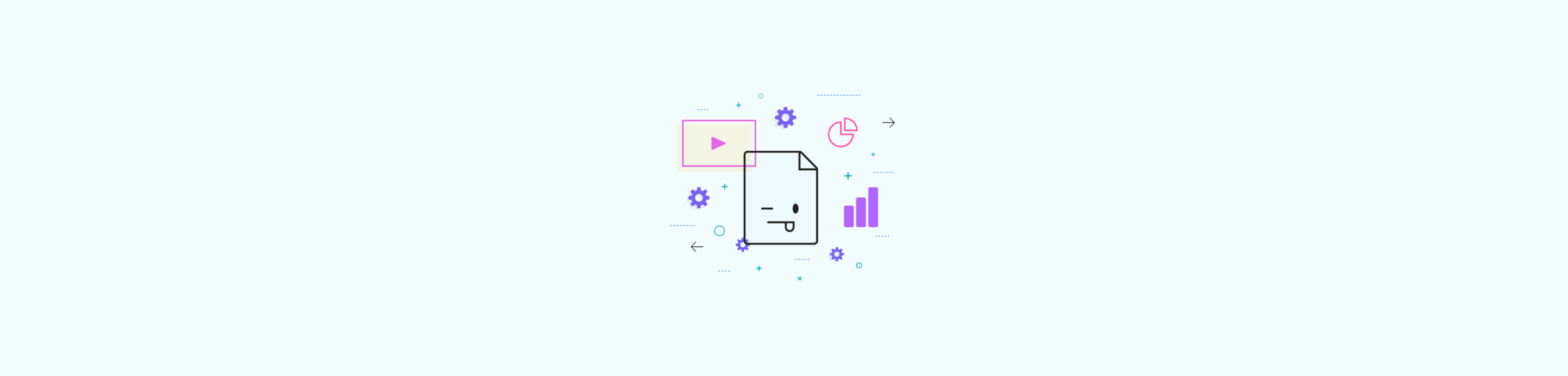- પાવરપોઈન્ટનું મૂળ કમ્પ્રેશન (વિન્ડોઝ) 1080p, 720p અને 480p પ્રોફાઇલ સાથે વિડિઓઝ અને ઑડિઓ ઘટાડે છે.
- છબીઓને ઑપ્ટિમાઇઝ કરો: સંપાદન ડેટા કાઢી નાખો, DPI ઓછો કરો, કાપેલા વિસ્તારો દૂર કરો અને સંપૂર્ણ ફોન્ટ્સ એમ્બેડ કરશો નહીં.
- Smallpdf અને AnyMP4 જેવા વિકલ્પો તમને PowerPoint ની બહાર કોમ્પ્રેસ કરવાની અને બેચ પ્રોસેસિંગ કરવાની મંજૂરી આપે છે.
- ને નિકાસ કરો પીડીએફ ડિઝાઇન ગુમાવ્યા વિના હળવા વજનના પ્રેઝન્ટેશન શેર કરવાની આ એક ઝડપી રીત છે.
જ્યારે પાવરપોઈન્ટ પ્રેઝન્ટેશન ખૂબ મોટું થવા લાગે છે, ત્યારે તેને ઈમેલ દ્વારા શેર કરવું અથવા તેને કોમ્પ્યુટર વચ્ચે ખસેડવું એ માથાનો દુખાવો બની જાય છે; સારા સમાચાર એ છે કે ઘણી વિશ્વસનીય રીતો છે વિડિઓઝ, ઑડિઓ અને છબીઓને સંકુચિત કરો ડિઝાઇનનો નાશ કર્યા વિના.
આ માર્ગદર્શિકામાં, અમે આ વિષય પરના શ્રેષ્ઠ પાઠ્યપુસ્તકોના સૌથી ઉપયોગી ઘટકોનું સંકલન અને પુનર્લેખન કર્યું છે જેથી તમારી પાસે બધું જ તમારી આંગળીના ટેરવે હોય: Windows પર મૂળ PowerPoint કમ્પ્રેશન, છબીનું કદ ઘટાડવું, મેગાબાઇટ્સ ઘટાડતા ફેરફારો, અને જ્યારે તમને વધુ નિયંત્રણની જરૂર હોય ત્યારે ઑનલાઇન અને ડેસ્કટોપ વિકલ્પો. ધ્યેય પ્લેબેકને સરળ બનાવવાનો અને ફાઇલને શક્ય તેટલી હળવી બનાવવાનો છે..
પાવરપોઈન્ટમાં મલ્ટીમીડિયાને કોમ્પ્રેસ કરવાનો અર્થ શું છે અને તેનો ઉપયોગ ક્યારે કરવો?
પાવરપોઈન્ટ એમ્બેડેડ તત્વો (વિડિઓ અને ઑડિઓ) ના કદને ઘટાડવા માટે એક સિસ્ટમનો સમાવેશ કરે છે, જે પ્લેબેક પ્રદર્શનમાં સુધારો કરે છે અને ડિસ્ક જગ્યા બચાવે છે; આ મીડિયા કમ્પ્રેશન સુવિધા વિન્ડોઝ માટે પાવરપોઈન્ટમાં અસ્તિત્વમાં છે, પરંતુ તે ઉપલબ્ધ નથી મેક વેબ વર્ઝનમાં પણ નહીં.
જ્યારે તમે ખરેખર જરૂર કરતાં વધુ રિઝોલ્યુશનવાળી ક્લિપ્સ દાખલ કરી હોય અથવા પ્રેઝન્ટેશન કરતી વખતે તેને લાગુ કરવું અનુકૂળ છે ઓછી શક્તિશાળી ટીમો પર આકસ્મિક રીતે ચાલવાનું શરૂ કરે છે; કમ્પ્રેશન વિડિઓ અને ઑડિઓની ગુણવત્તા અને રિઝોલ્યુશનને સમાયોજિત કરે છે જેથી સમગ્ર વસ્તુ વધુ સહનશીલ બને..
ધ્યાનમાં રાખવા જેવી એક મહત્વપૂર્ણ વિગત: અમુક એમ્બેડેડ વિડીયોને કોમ્પ્રેસ કરતી વખતે, પાવરપોઈન્ટ જોડાયેલ ટ્રેકને દૂર કરી શકે છે જેમ કે એમ્બેડેડ સબટાઈટલ અથવા વૈકલ્પિક ઑડિઓ; જો તમારી ક્લિપમાં તે શામેલ હોય અને તે આવશ્યક હોય, તો મૂળની નકલ રાખવાનું અથવા તે ટ્રેક્સને સાચવતા બાહ્ય વિકલ્પનો ઉપયોગ કરવાનું વિચારો..
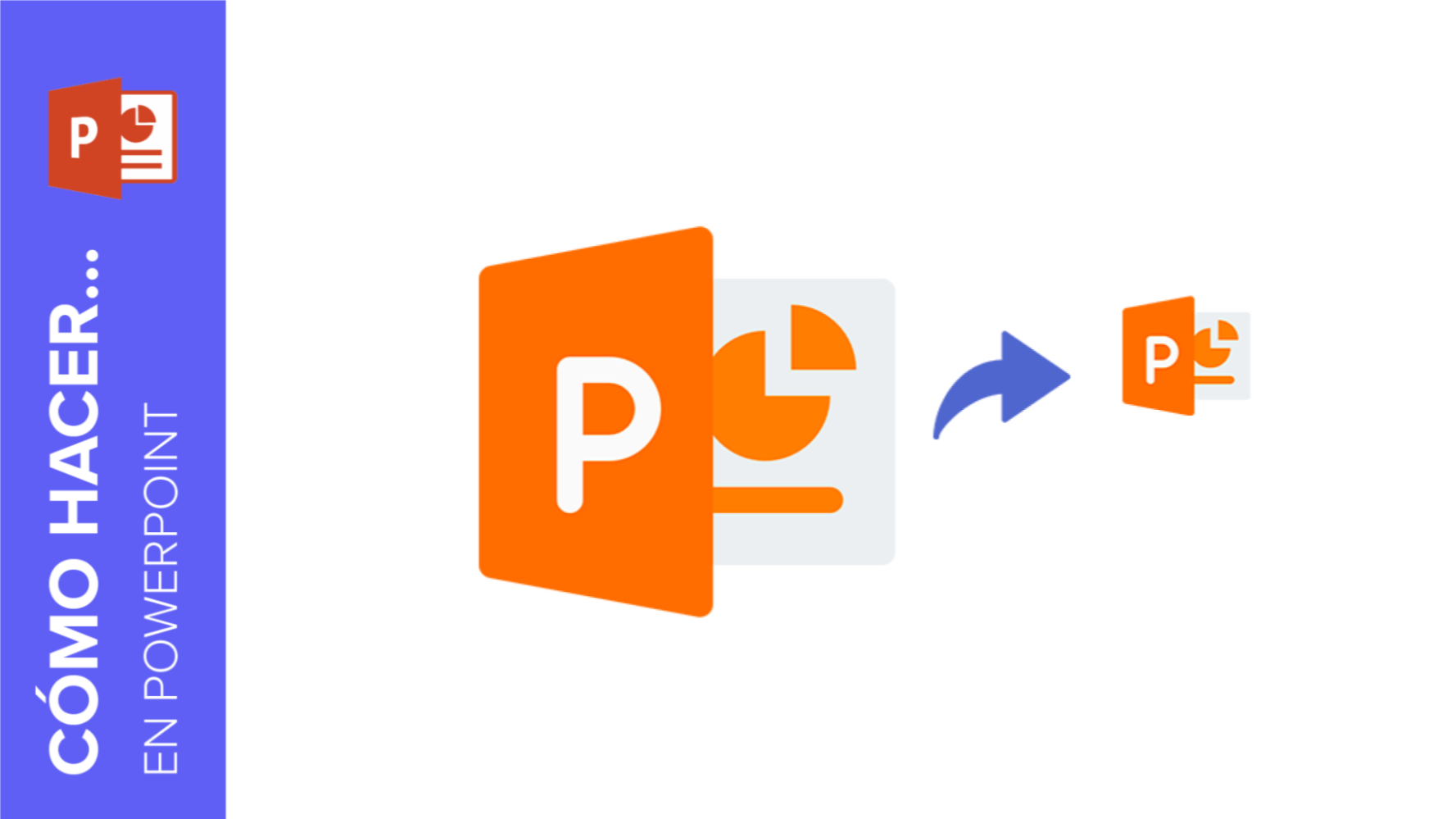
પાવરપોઈન્ટ (વિન્ડોઝ) થી સીધા વિડિઓઝ અને ઑડિઓને કેવી રીતે સંકુચિત કરવા
જો તમારી પાસે પહેલેથી જ તમારી પ્રેઝન્ટેશન તૈયાર હોય અને ફક્ત દાખલ કરેલી ક્લિપ્સને હળવા કરવાની જરૂર હોય, તો પ્રોગ્રામ પોતે જ ખૂબ જ સરળ વિઝાર્ડ સાથે કામ સરળ બનાવે છે; નેટિવ કમ્પ્રેશન ચલાવવા માટે આ પગલાં છે:
- પ્રેઝન્ટેશન ખોલો અને દાખલ કરો ફાઇલ> માહિતી.
- પર ક્લિક કરો મીડિયાને સંકુચિત કરોપાવરપોઈન્ટ તમને આઉટપુટના અનેક સ્તરો બતાવશે.
- તમારી પસંદગીની પ્રોફાઇલ પસંદ કરો: પૂર્ણ HD ગુણવત્તા (૧૦૮૦p), એચડી (720 પી) o માનક (480 પી)રિઝોલ્યુશન જેટલું ઓછું હશે, તેટલી જગ્યાની બચત વધુ થશે.
- પ્રોગ્રેસ બાર સાથે એક વિન્ડો ખુલશે અને પૂર્ણ થયા પછી તમે સક્ષમ હશો ફેરફારો લાગુ કરવા માટે તેને બંધ કરો. સમગ્ર પ્રસ્તુતિ દરમ્યાન.
પાવરપોઈન્ટ જે ચેતવણી બતાવે છે તેનાથી સાવચેત રહો કારણ કે તે મામૂલી નથી: કમ્પ્રેશન ભૂંસી શકે છે ઉપશીર્ષકો સમાન ફાઇલમાં સંકલિત અને વધારાના ઑડિઓ ટ્રેક; જો તમને તેમની જરૂર હોય, તો પહેલા સમર્પિત ટૂલ વડે વિડિઓને સંકુચિત કરવાનું અને પછી પરિણામ એમ્બેડ કરવાનું વિચારો..
પ્રેઝન્ટેશન છબીઓનું વજન ઓછું કરો
PPT ના વધુ પડતા કદ માટે છબીઓ ઘણીવાર મુખ્ય ગુનેગાર હોય છે, ખાસ કરીને જો તમે ઉચ્ચ-રિઝોલ્યુશન ફોટા અથવા અનઓપ્ટિમાઇઝ્ડ સ્ક્રીનશૉટ્સ પેસ્ટ કર્યા હોય; પાવરપોઈન્ટ ઈન્ટરફેસથી જ તેમને કોમ્પ્રેસ કરવાનું ઝડપી અને અસરકારક છે..
સંપાદન ક્ષેત્રમાંથી સીધી પદ્ધતિ: સંદર્ભ ફોર્મેટ ખોલવા માટે કોઈપણ છબી પર ડબલ-ક્લિક કરો અને વિકલ્પનો ઉપયોગ કરો છબીઓને સંકુચિત કરો; સંવાદ બોક્સમાં:
- મારકા દસ્તાવેજમાંની બધી છબીઓ સમગ્ર ફાઇલ પર ક્રિયા લાગુ કરવા માટે.
- એક્ટિવા છબીઓને સંકુચિત કરો y કાપેલા વિસ્તારો કાઢી નાખો (અદ્રશ્ય વિસ્તારો પણ જગ્યા રોકે છે).
- યોગ્ય રિઝોલ્યુશન પસંદ કરો, ઉદાહરણ તરીકે વેબ અથવા સ્ક્રીન જો તમે મોટા ફોર્મેટમાં પ્રોજેક્ટ કરવા નથી જઈ રહ્યા.
સેવથી વૈકલ્પિક રસ્તો: જાઓ ફાઇલ > આ રીતે સાચવો... અને, બોક્સમાં, મેનુ ખોલો સાધનો (ઉપર જમણે) ઍક્સેસ કરવા માટે છબીઓને સંકુચિત કરો; આ શોર્ટકટ તમને નવી નકલ બનાવતા પહેલા ઑપ્ટિમાઇઝ કરવાની મંજૂરી આપે છે.
વ્યવહારુ સલાહ: જો કંઈક તમારી અપેક્ષા મુજબ ન બને તો પરિણામને અલગ નામથી સાચવવું એ સારો વિચાર છે, જેથી તમે મૂળ સંસ્કરણ રાખો; સમીક્ષા અથવા છાપેલા દૃશ્યોમાં, બંને સંસ્કરણો રાખવાથી તમને સુગમતા મળે છે.
ડિઝાઇનને અસર કર્યા વિના મેગાબાઇટ્સ કાપતી વૈશ્વિક સેટિંગ્સ
છબી દ્વારા છબીને સંકુચિત કરવા ઉપરાંત, પાવરપોઈન્ટમાં પસંદગીઓ છે જે સમગ્ર દસ્તાવેજને અસર કરે છે અને ફાઇલનું કદ ઓછું રાખવામાં મદદ કરે છે; આ ફેરફારો ખાસ કરીને ઉપયોગી છે જો તમે પ્રેઝન્ટેશનમાં ઘણા બધા ફોટા સંપાદિત કરો છો.:
છબી સંપાદન ડેટા કાઢી નાખો અને ડિફોલ્ટ રિઝોલ્યુશન ઘટાડો
ડિફૉલ્ટ રૂપે, જ્યારે તમે કોઈ ફોટો કાપો છો અથવા ગોઠવો છો, ત્યારે PowerPoint મૂળ ફોટો સાચવે છે જેથી તમે તેને પૂર્વવત્ કરી શકો; જો તમે ઘણા બધા ગોઠવણો કર્યા હોય તો આ સ્ટોરેજ સ્પેસ વધારે છે. આને ટાળવા માટે, ફાઇલ > વિકલ્પો > એડવાન્સ્ડ પર જાઓ. અને, વિભાગમાં છબીનું કદ અને ગુણવત્તા:
- એક્ટિવા સંપાદન ડેટા કાઢી નાખો (તમે હવે તે ફાઇલમાં ફોટોને તેની મૂળ સ્થિતિમાં પુનઃસ્થાપિત કરી શકશો નહીં, પરંતુ બચત નોંધપાત્ર છે.)
- તે પાકું કરી લો ફાઇલમાં છબીઓને સંકુચિત કરશો નહીં અનચેક કરેલ છે, અન્યથા કોઈ ઑપ્ટિમાઇઝેશન લાગુ કરવામાં આવશે નહીં.
- En ડિફૉલ્ટ રિઝોલ્યુશન, જો પ્રેઝન્ટેશન સ્ક્રીન પર જોવામાં આવશે અથવા ઇમેઇલ કરવામાં આવશે તો 150 dpi કે તેથી ઓછું પસંદ કરો.
એમ્બેડેડ ફોન્ટ્સનું કદ ઘટાડો
જે કમ્પ્યુટર્સમાં તમારા ફોન્ટ નથી, ત્યાં તમારા PPT ને સમાન દેખાવા માટે, તમે ફોન્ટ્સ એમ્બેડ કરી શકો છો, પરંતુ તે ફાઇલને મોટી બનાવે છે; ફક્ત વપરાયેલા અક્ષરો દાખલ કરીને અસર ઓછી કરો:
- અંદર દાખલ કરો ફાઇલ> વિકલ્પો> સાચવો.
- En આ પ્રેઝન્ટેશન શેર કરતી વખતે વફાદારી જાળવી રાખો, બ્રાન્ડ ફાઇલમાં ફોન્ટ્સ એમ્બેડ કરો અને સક્રિય ફક્ત વપરાયેલા અક્ષરો દાખલ કરો.
આ રીતે તમે જગ્યા બચાવો છો અને શેર કરતી વખતે ટેક્સ્ટનો દેખાવ જાળવી રાખો છો; જો તમે ભારે ફોન્ટ પરિવારો અથવા ઘણા પ્રકારો સાથે કામ કરો છો, તો વજનમાં ઘટાડો ખૂબ જ નોંધપાત્ર છે..
પાવરપોઈન્ટથી આગળ વધવા માટે ઓનલાઈન અને ડેસ્કટોપ ટૂલ્સ
એવા કિસ્સાઓ છે જ્યાં પાવરપોઈન્ટની બહાર કોમ્પ્રેસ કરવું અનુકૂળ હોય છે: ઉદાહરણ તરીકે, જ્યારે તમે બિટરેટ, ફોર્મેટ પર બારીક નિયંત્રણ ઇચ્છતા હોવ, અથવા તમારે ફાઇલોના બેચ પર પ્રક્રિયા કરવાની જરૂર હોય; આ વિકલ્પો બધું આવરી લે છે બ્રાઉઝરમાં મફત ઉકેલો ડેસ્કટોપ સ્યુટ્સ પૂર્ણ કરવા માટે.
Smallpdf (બ્રાઉઝરમાં) સાથે પ્રેઝન્ટેશનને સંકુચિત કરો
Smallpdf પરવાનગી આપે છે મફતમાં અને એકાઉન્ટ બનાવ્યા વિના પ્રસ્તુતિઓને સંકુચિત કરવાનું શરૂ કરો: તમે તેમનું ટૂલ દાખલ કરો, PPT અપલોડ કરો, અને બસ. તેમની પ્રક્રિયા પહેલા પ્રેઝન્ટેશનને PDF માં રૂપાંતરિત કરે છે અને પછી કમ્પ્રેશન તકનીકો લાગુ કરે છે જે પુનરાવર્તિત પેટર્ન શોધી કાઢે છે અને તેમને વધુ કોમ્પેક્ટ ઓળખકર્તાઓ સાથે બદલે છે; આ અભિગમ કદ ઘટાડે છે અને ડિઝાઇનને શક્ય તેટલી વિશ્વસનીય રાખે છે..
તેમની સેવા અનુસાર, લેઆઉટ અને ટાઇપોગ્રાફી લગભગ મૂળ ફોન્ટ જેવી જ રહેવી જોઈએ; જો તમને ફોન્ટ્સ સાથે મહત્તમ ગેરંટી જોઈતી હોય, તો તમે પાવરપોઇન્ટનો ઉપયોગ કરી શકો છો. ફોન્ટ્સ એમ્બેડ કરો જેમ આપણે ઉપર સમજાવ્યું છે કે અવેજી ટાળવા માટે; આ પરિણામને વધુ સુસંગત બનાવવામાં મદદ કરે છે..
કોમ્પ્રેસર સ્વીકારે છે ની ફાઇલો માઈક્રોસોફ્ટ ઓફિસ અને JPG છબીઓ પણ, અને જો તમારી પાસે બહુવિધ પ્રસ્તુતિઓ હોય તો તમે પ્રક્રિયાને ગમે તેટલી વખત પુનરાવર્તિત કરી શકો છો; જેમને માસ ફ્લોની જરૂર હોય છે તેમની પાસે બેચ કમ્પ્રેશન સાથે પ્રો પ્લાન હોય છે અને ઓટોમેટિક ઝીપ પેકેજિંગ, વત્તા 7-દિવસની મફત અજમાયશ; જો તમે પ્રેઝન્ટેશન સાથે સતત કામ કરો છો, તો સમયની બચત નોંધપાત્ર છે..
Smallpdf દર મહિને લાખો વપરાશકર્તાઓને સેવા આપે છે અને કન્વર્ટ, એડિટ અને કોમ્પ્રેસ કરવા માટે વિશ્વસનીય સોફ્ટવેરનો ઉપયોગ કરે છે; હંમેશની જેમ ઑનલાઇન સેવાઓ સાથે, સંવેદનશીલ સામગ્રી અપલોડ કરતા પહેલા તમારી સંસ્થાની ગોપનીયતા નીતિઓનું મૂલ્યાંકન કરો..
પાવરપોઈન્ટ વગર વિડિઓઝ ઘટાડો: AnyMP4 ઓનલાઈન વિડિઓ કોમ્પ્રેસર
જો તમારી પાસે જે ક્લિપ્સ છે તે તમે દાખલ કરવા જઈ રહ્યા છો, તો વેબ ટૂલ વડે તેમને પહેલાથી જ સંકુચિત કરવાથી અંતિમ PPT માં આશ્ચર્ય ટાળી શકાય છે; AnyMP4 ઓનલાઈન વિડીયો કોમ્પ્રેસર મફત, સરળ છે અને બ્રાઉઝરથી કામ કરે છે..
- આનાથી કદ ઘટાડો એક-ક્લિક અને કાર્યક્ષમ કમ્પ્રેશન ટેકનોલોજી.
- ફોર્મેટ્સની સારી સૂચિને સપોર્ટ કરે છે: MP4, MOV, WMV, M4V, MKV, અન્ય વચ્ચે
- તમને ગોઠવણ કરવાની મંજૂરી આપે છે બીટ રેટ, રિઝોલ્યુશન અને ફોર્મેટ ગુણવત્તા અને વજનનું સંતુલન જાળવવા માટે.
- અપલોડ કરતી વખતે કડક ફાઇલ કદ મર્યાદા લાદતું નથી; લાંબા વિડિઓઝ માટે ઉપયોગી.
મૂળભૂત ઉપયોગ: વેબસાઇટ ઍક્સેસ કરો, દબાવો મફત કોમ્પ્રેસર શરૂ કરો વિડિઓ અપલોડ કરવા માટે, કદ સ્લાઇડર ખસેડો અથવા ઇચ્છિત ટકાવારી ચિહ્નિત કરો, જો તમે ઇચ્છો તો ફોર્મેટ, બિટરેટ અને રિઝોલ્યુશન ગોઠવો, અને પુષ્ટિ કરો સંકુચિત કરો; જ્યારે પૂર્ણ થઈ જશે, ત્યારે તમને તમારા ડિફોલ્ટ ફોલ્ડરમાં ઑપ્ટિમાઇઝ્ડ ફાઇલ મળશે..
AnyMP4 Video Converter Ultimate (ડેસ્કટોપ) સાથે કોમ્પ્રેસ અને એડિટ કરો
જ્યારે તમે ઓલ-ઇન-વન ડેસ્કટોપ એપ્લિકેશન પસંદ કરો છો, ત્યારે AnyMP4 Video Converter Ultimate ઓફર કરે છે બારીક નિયંત્રણ અને વધારાની સંપાદન સુવિધાઓ સાથે વિડિઓ કોમ્પ્રેસર (કાપવું, ફેરવવું, ઑડિઓ ગોઠવવો, અસરો લાગુ કરવી, વગેરે).
ઝડપી પગલાં: પ્રોગ્રામ ઇન્સ્ટોલ કરો અને ખોલો, દાખલ કરો ટૂલબોક્સ > વિડિઓ કોમ્પ્રેસર, બટન વડે તમારી ક્લિપ્સ ઉમેરો +, ફીલ્ડ સાથે કદ સેટ કરો કદ અથવા સ્લાઇડર અને, જો તમને જરૂર હોય, તો તેને બદલો ફોર્મેટ, રિઝોલ્યુશન અને બીટ રેટ; પ્રક્રિયા કરતા પહેલા, આઉટપુટ ફોલ્ડર પસંદ કરો અંદર રાખો… અને દબાવો સંકુચિત કરો; પ્રક્રિયા ચપળ અને સુરક્ષિત છે.
જો તમે પ્રેઝન્ટેશનને DVD માં બર્ન કરવા જઈ રહ્યા છો, તો આ પ્રકારના ટૂલ્સ તમને મદદ કરી શકે છે ડિસ્કની સામગ્રીને સંકુચિત કરો જેથી તે કોઈપણ સ્પષ્ટ નુકસાન વિના મધ્યમાં ફિટ થઈ જાય; લેખન પહેલાં કમ્પ્રેશન શેડ્યૂલ કરવાથી ઘણીવાર બિનજરૂરી રી-એન્કોડિંગ ટાળવામાં આવે છે..
અન્ય લોકપ્રિય સ્યુટ્સ
જેવા સોફ્ટવેર છે વન્ડરશેર યુનિકોન્વર્ટર તે ગુણવત્તાના ન્યૂનતમ નુકસાન અને બેચ સ્ટ્રીમિંગ સાથે કમ્પ્રેશન પર ધ્યાન કેન્દ્રિત કરે છે; જ્યારે તમે ઘણા મલ્ટીમીડિયા ટુકડાઓનું સંચાલન કરો છો અને પૂર્વવ્યાખ્યાયિત પ્રોફાઇલ્સ ઇચ્છો છો ત્યારે તેનો પ્રસ્તાવ રસપ્રદ છે. તમારા રૂટિન અને તમારી કંપનીની નીતિઓને શ્રેષ્ઠ અનુરૂપ એપ્લિકેશન પસંદ કરો.
વસ્તુઓને જટિલ બનાવ્યા વિના તમારા PPT ને સુવ્યવસ્થિત કરવાની વધુ રીતો
ક્યારેક, શેરિંગ અથવા આર્કાઇવિંગ માટે, સૌથી વ્યવહારુ બાબત એ છે કે પ્રેઝન્ટેશનને હળવા વજનના દસ્તાવેજમાં રૂપાંતરિત કરવું; PDF માં નિકાસ કરવાથી વજન ઘટે છે અને સ્થિર સામગ્રી મોકલવા માટે સંપૂર્ણ રહે છે..
આમ કરવા માટે, પર જાઓ ફાઇલ > એડોબ પીડીએફ તરીકે સાચવો. જો તમારી પાસે તે એકીકરણ ન હોય, તો ઉપયોગ કરો ફાઇલ> જેમ સાચવો અને પસંદ કરો પીડીએફ ટાઇપ ડ્રોપ-ડાઉન મેનૂમાં; વિકલ્પો વિંડોમાં તમે આઉટપુટ ગુણવત્તાને સમાયોજિત કરી શકો છો; તે વિતરણ માટે એક આદર્શ ફોર્મેટ છે અને અનિચ્છનીય સંપાદનોને ટાળે છે..
કૃપા કરીને નોંધ કરો કે મેનુ પાથ સંસ્કરણના આધારે થોડો બદલાઈ શકે છે (ઉદાહરણ તરીકે, માં ઓફિસ 365 નાના તફાવતો છે, તેથી જો તમને તમારા ઇન્ટરફેસમાં ફેરફારો દેખાય, તો કૃપા કરીને તમારી આવૃત્તિ માટે સત્તાવાર મદદનો સંપર્ક કરો; જોકે, અંતિમ પરિણામ નોંધપાત્ર રીતે હળવી ફાઇલ હશે..
વધારાના તરીકે, માઇક્રોસોફ્ટ માટે માર્ગદર્શિકાઓ જાળવી રાખે છે એક્સેલમાં કદ ઘટાડો અને શબ્દ જો તમે અન્ય સાધનોમાં મોટા દસ્તાવેજો સાથે કામ કરો છો તો તે ખૂબ ઉપયોગી થઈ શકે છે; સતત ઑપ્ટિમાઇઝેશન વર્કફ્લો બનાવવાથી લાંબા ગાળે સમય બચે છે..
વિડિઓ અને ઑડિઓ ચલાવવા માટે ગુણવત્તા અને સુસંગતતા ટિપ્સ
કમ્પ્રેશન એ બધું જ નથી: યોગ્ય ફોર્મેટ અને પરિમાણો પસંદ કરવાથી વિવિધ ઉપકરણો પર સરળ પ્લેબેક સુનિશ્ચિત થાય છે; સામાન્ય કોડેક્સ (H.264/AAC) અને લક્ષ્ય પ્રોજેક્ટર અથવા ડિસ્પ્લે સાથે સંરેખિત રિઝોલ્યુશનનો ઉપયોગ કરવાની આદત પાડો..
જો તમે અલગ અલગ રૂમમાં પ્રસ્તુતિ આપવાના છો, તો અગાઉથી પ્લેબેકનું પરીક્ષણ કરો અને લાવો બેકઅપ નકલો યાદમાં યુએસબી અથવા ક્લાઉડમાં; પણ, ના પ્રવેગને અક્ષમ કરે છે હાર્ડવેર જો તમને ખબર પડે સુસંગતતા મુદ્દાઓ અને તપાસો ગ્રાફિક્સ કાર્ડ ડ્રાઇવરો; આ મૂળભૂત બાબતો વાસ્તવિક સમયમાં ડરને અટકાવે છે.
સામાન્ય રીતે બાઇટ્સ અને ટેકનોલોજીની દુનિયા વિશે પ્રખર લેખક. મને મારા જ્ઞાનને લેખન દ્વારા શેર કરવાનું ગમે છે, અને તે જ હું આ બ્લોગમાં કરીશ, તમને ગેજેટ્સ, સૉફ્ટવેર, હાર્ડવેર, તકનીકી વલણો અને વધુ વિશેની બધી સૌથી રસપ્રદ વસ્તુઓ બતાવીશ. મારો ધ્યેય તમને ડિજિટલ વિશ્વને સરળ અને મનોરંજક રીતે નેવિગેટ કરવામાં મદદ કરવાનો છે.